Morda ste že prebrali moj pregled TP-Link Archer C5 V4, si kupili ta usmerjevalnik in zdaj komaj čakate, da ga nastavite. Drugi razlogi, zakaj ste lahko vstopili na to stran, niso izključeni. Na primer, obstaja nekaj težav z usmerjevalnikom ali želite konfigurirati dodatne funkcije. V tem članku vam bom prikazal celoten postopek povezovanja in konfiguriranja TP-Link Archer C5 V4. To je dodatek ali nadomestilo za priročnik, ki je priložen usmerjevalniku. Z eno ogromno razliko - povratne informacije v komentarjih? Kam lahko vedno dodate članek ali postavite vprašanje.
TP-Link Archer C5 V4 se nekoliko razlikuje od drugih usmerjevalnikov te družbe. Vstopiti moram v postopek nastavitve. Ta usmerjevalnik ima nameščeno novo nadzorno ploščo, s katero je veliko lažje in prijetnejše. Na primer, ni več tovarniškega uporabniškega imena in gesla (admin / admin), usmerjevalnik pa nas pozove, naj med prvo namestitvijo nastavimo geslo. In je zelo priročno. Spremenjene so tudi nastavitve internetne povezave (WAN). Tega verjetno ne boste opazili, če uporabite čarovnika za hitro nastavitev.

Če želite konfigurirati opremo, jo morate najprej povezati. Zato vzamemo naš Archer C5 V4 iz škatle in priključimo napajanje. Če indikator napajanja ne zasveti, vklopite napajanje s tipko "Vklop / izklop".
Nato priključite internet na vrata WAN usmerjevalnika. Vstaviti moram omrežni kabel, ki prihaja od ponudnika ali iz modema. Na napravo moramo povezati tudi napravo, iz katere bomo izvedli konfiguracijo. Za ta posel je najbolj primeren stacionarni računalnik ali prenosnik. Če ga imate, ga povežite z usmerjevalnikom z omrežnim kablom.
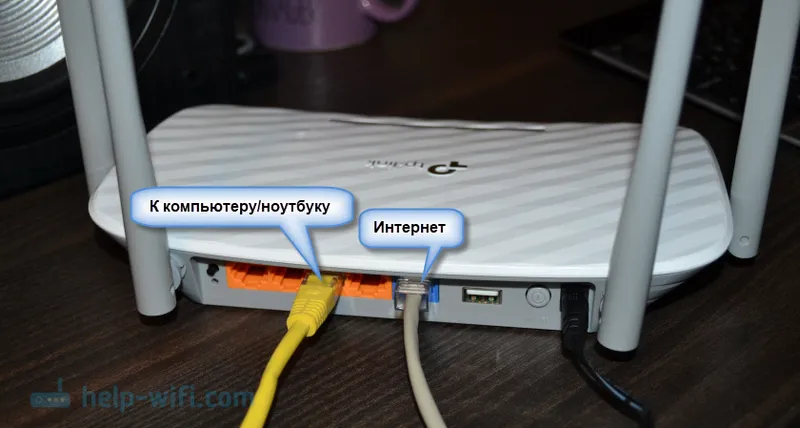
Če nimate računalnika ali omrežna kartica ne deluje / ne deluje na njem, se lahko prek katere koli naprave povežete prek Wi-Fi-ja. Odprite seznam omrežij Wi-Fi, ki so na voljo v vaši napravi, in se povežite z brezžičnim omrežjem, ki ga oddaja TP-Link Archer C5 V4. Tovarniško ime omrežja (znano tudi kot SSID) in geslo za brezžično omrežje (PIN) sta prikazana na nalepki na dnu usmerjevalnika.

Ker imamo dvopojasni usmerjevalnik, bosta obstajali dve mreži. Tisti v pasu 5 GHz bo označen kot "_5G". Lahko se povežete s katerim koli.
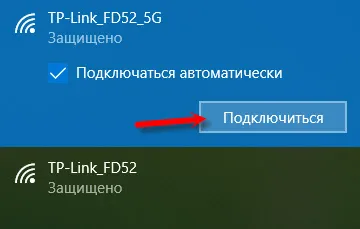
Vaša naprava mora biti povezana samo s tem usmerjevalnikom. Druge aktivne povezave morajo biti onemogočene. Na začetku je lahko status povezave z Archer C5 V4 "Brez dostopa do interneta". Ne bodite pozorni na to.
TP-Link Archer C5 V4 hitra namestitev
Če želite usmerjevalnik konfigurirati za internet in nastaviti parametre omrežja Wi-Fi, moramo dostopati do spletnega vmesnika.
To je zelo enostavno storiti. Zaženemo kateri koli brskalnik in v njem pojdemo na naslov http://tplinkwifi.net (za več podrobnosti glej članek: tplinkwifi.net - vnesite nastavitve usmerjevalnika). Ali na naslovu http://192.168.0.1 (podrobna navodila: 192.168.0.1 - vnesite usmerjevalnik ali modem.admin in admin).
Če se namesto strani z usmerjevalnikom odpre stran iskalnika, naslov vpišete ne v naslovno vrstico, temveč v iskalnik. Če tega ne morete popraviti, uporabite drug brskalnik. Boljši standard.Tu sem napisal, kaj storiti, če se nastavitve usmerjevalnika ne odprejo:
Če je usmerjevalnik že konfiguriran, vas bo pozval, da vnesete nastavljeno geslo.
Usmerjevalnik lahko vedno ponastavite s tipko Ponastavi . Nanj morate pritisniti z ostrim predmetom in ga pridržati, dokler se vsi indikatorji ne zasvetijo in ugasnejo.Če še ni konfigurirano, se prikaže okno, v katerem morate priti in določiti geslo. To geslo bo kasneje uporabljeno za avtorizacijo v nastavitvah TP-Link Archer C5 V4. Poskusi ga ne pozabiti.
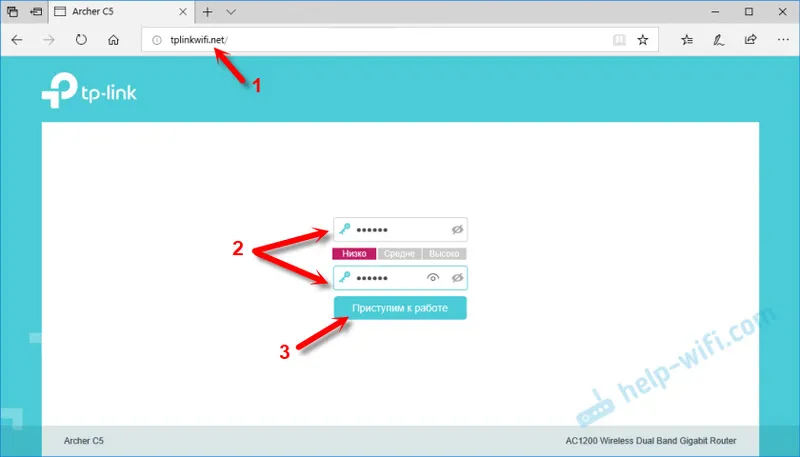
Čarovnik za hitro nastavitev se takoj pojavi. S katerim lahko hitro nastavite vse potrebne parametre. In tega vam ni treba storiti na različnih odsekih nadzorne plošče.
Seveda nas bo usmerjevalnik najprej pozval, naj nastavimo najpomembnejše nastavitve - internetno povezavo.
Izberite vrsto internetne povezave, ki jo uporablja vaš ponudnik internetnih storitev. Če ne veste, katero od njih, preverite s podporo internetnega ponudnika. Najpogosteje gre za Dynamic IP ali PPPoE. Običajno se uporabljata tudi L2TP in PPTP.
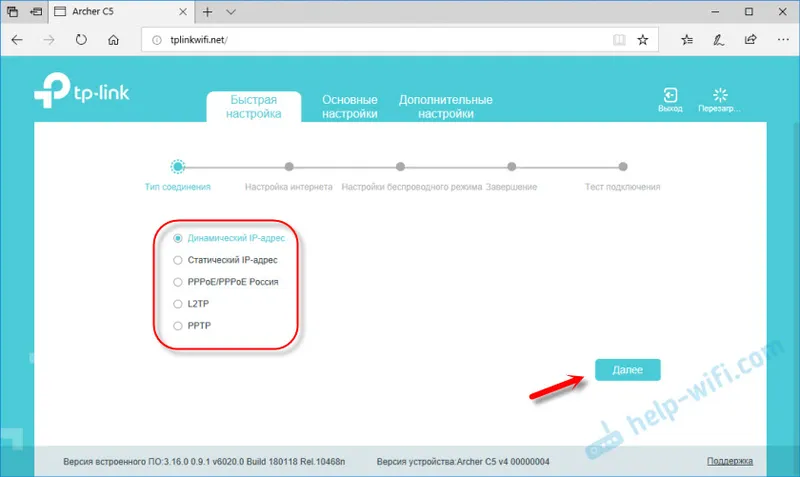
Ker imam dinamični IP, ni treba nastavljati dodatnih parametrov. Če imate PPPoE, morate navesti uporabniško ime in geslo. In če L2TP ali PPTP, potem tudi naslov strežnika. Te parametre zagotavlja ponudnik interneta. Zato so vsa vprašanja zanj.
Lahko omogočite "VLAN ID" in nastavite številko. Resnično ne razumem, za kaj gre. Najverjetneje gledajo IPTV. Nisem vključil. To lahko storite kasneje, če je potrebno.
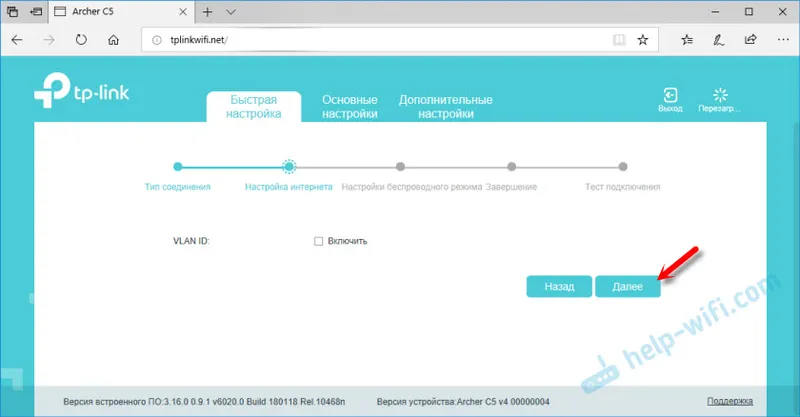
V naslednjem koraku lahko konfigurirate omrežje Wi-Fi, ki ga bo distribuiral TP-Link Archer C5 V4. Spremeniti morate ime in geslo omrežja Wi-Fi. Za vsako paleto. Po potrebi lahko omrežje izklopite v določenem obsegu. Dovolj je, da počistite polje poleg možnosti »Omogoči brezžično oddajanje«. Če na primer še ne nameravate povezati svojih naprav v omrežje 5 GHz. Ali pa nimate naprav, ki podpirajo to omrežje. Nato ga lahko vklopite v nastavitvah.
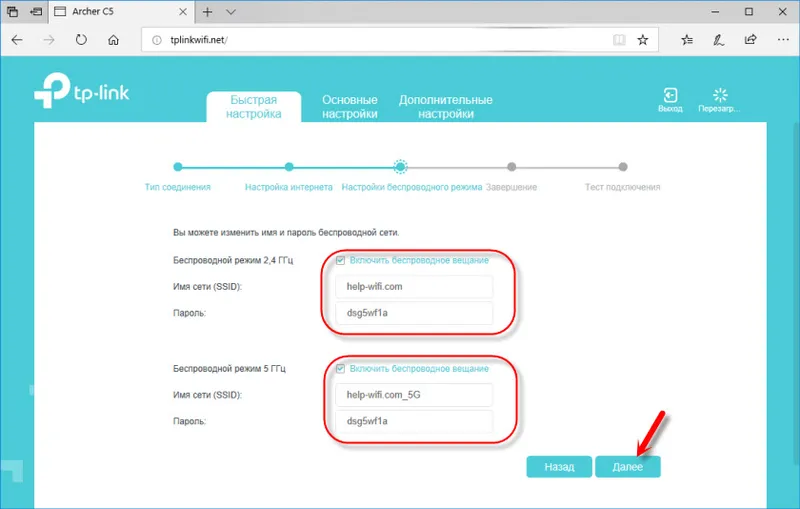
Če ste bili povezani prek Wi-Fi-ja, potem se že povežite z novim omrežjem. V naslednjem oknu izberite eno od možnosti in kliknite Naprej.
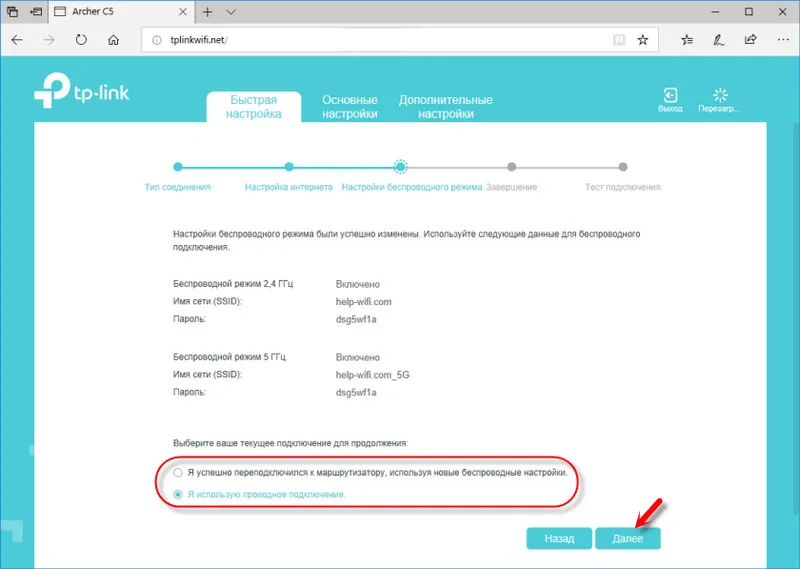
Shranimo parametre.
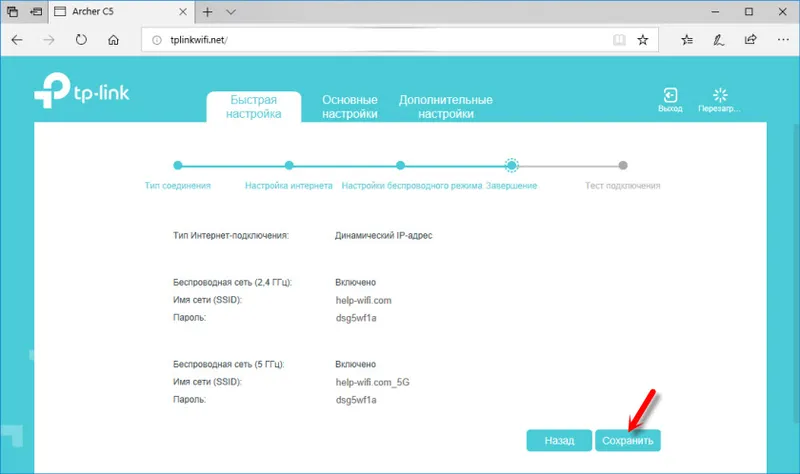
Lahko naredite test internetne povezave. In če je usmerjevalnik povezan z internetom (rezultat je "Uspeh!", "Uspeh!"), Nato kliknite gumb "Končaj". Če internetne povezave ni, se s tipko "Nazaj" vrnite k izbiri vrste povezave in preverite vse parametre. Preverite nastavitve pri ponudniku.
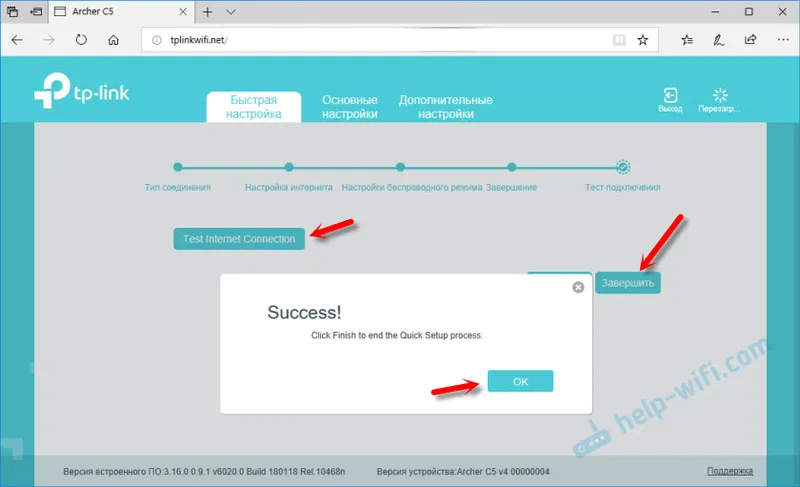
Odprl se bo mrežni zemljevid.
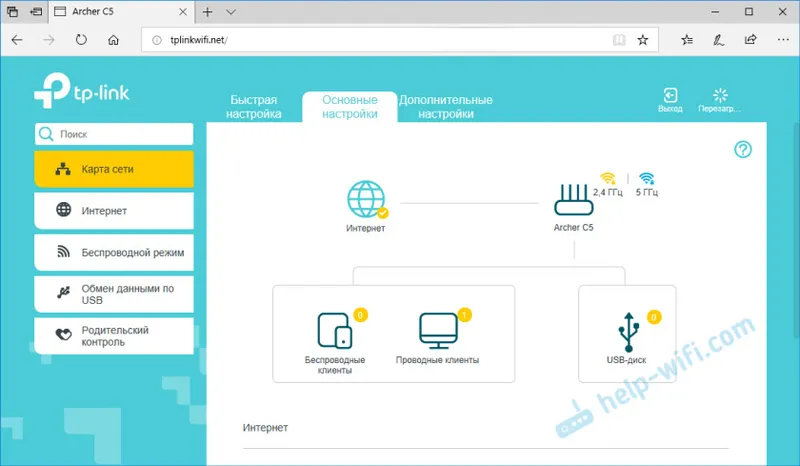
Namestitev je končana. Lahko spremenite druge parametre usmerjevalnika.
V razdelku »Napredne nastavitve« na zavihku »Omrežje« - »Internet« lahko spremenite parametre internetne povezave. Uredite ali izbrišite že ustvarjeno pravilo ali ustvarite novo. Če pa internet deluje prek usmerjevalnika, je bolje, da ničesar ne spremenite.
Tam lahko najdete tudi bolj napredne nastavitve. Na primer, spremenite MTU ali klonirajte MAC naslov (če to zahteva ponudnik).
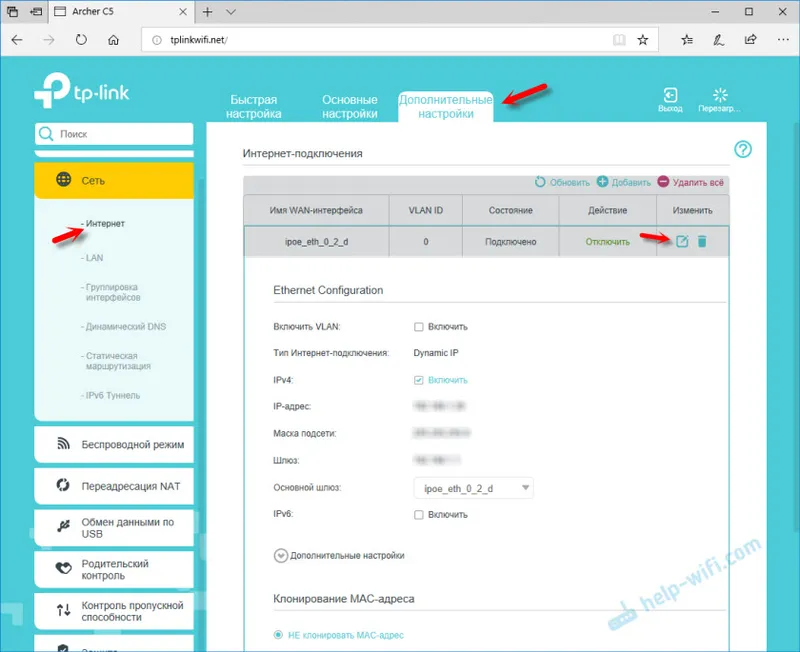
Razdelek »Brezžično« vsebuje nastavitve za omrežje Wi-Fi. Sama nadzorna plošča je zelo preprosta in v ruščini. Mislim, da nima smisla pregledati vseh nastavitev.
Ker ima TP-Link Archer C5 V4 vrata USB, boste morda potrebovali to navodilo: dostop do diska USB (bliskovni pogon) prek usmerjevalnika TP-Link po omrežju. Če želite na usmerjevalnik priključiti bliskovni pogon USB ali zunanji trdi disk. Ali pa konfigurirajte DLNA prek usmerjevalnika TP-Link.


